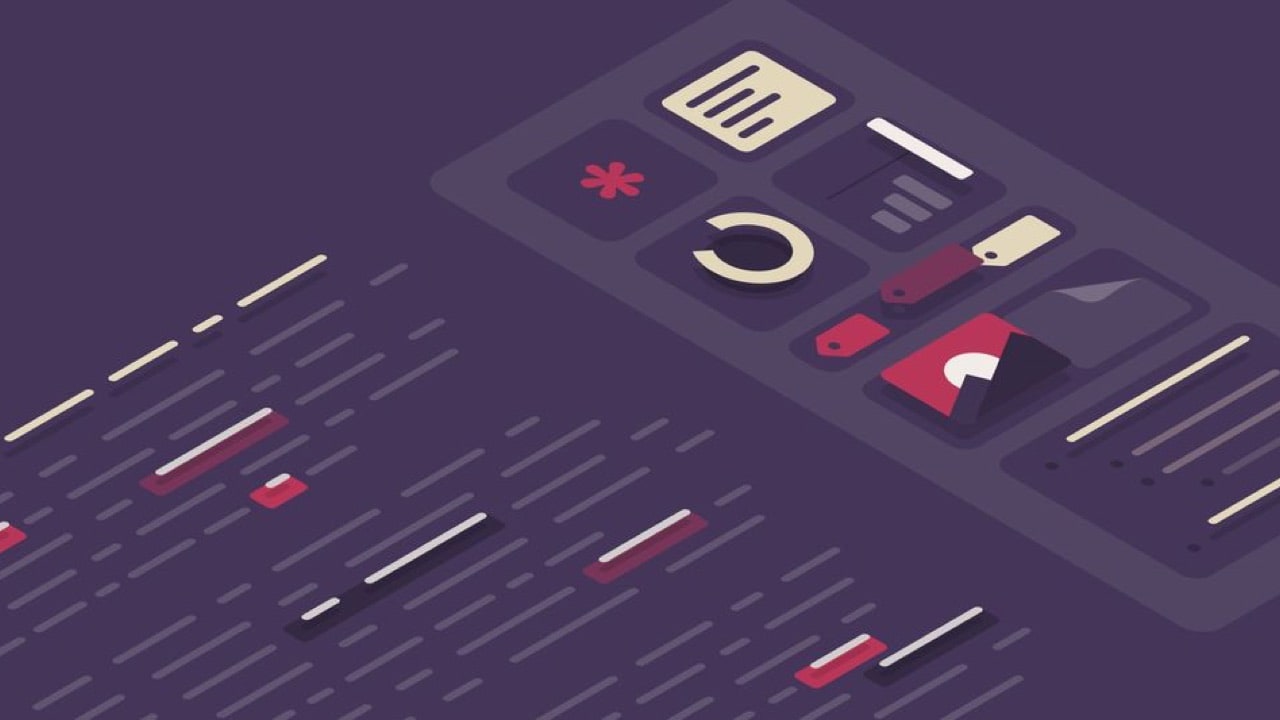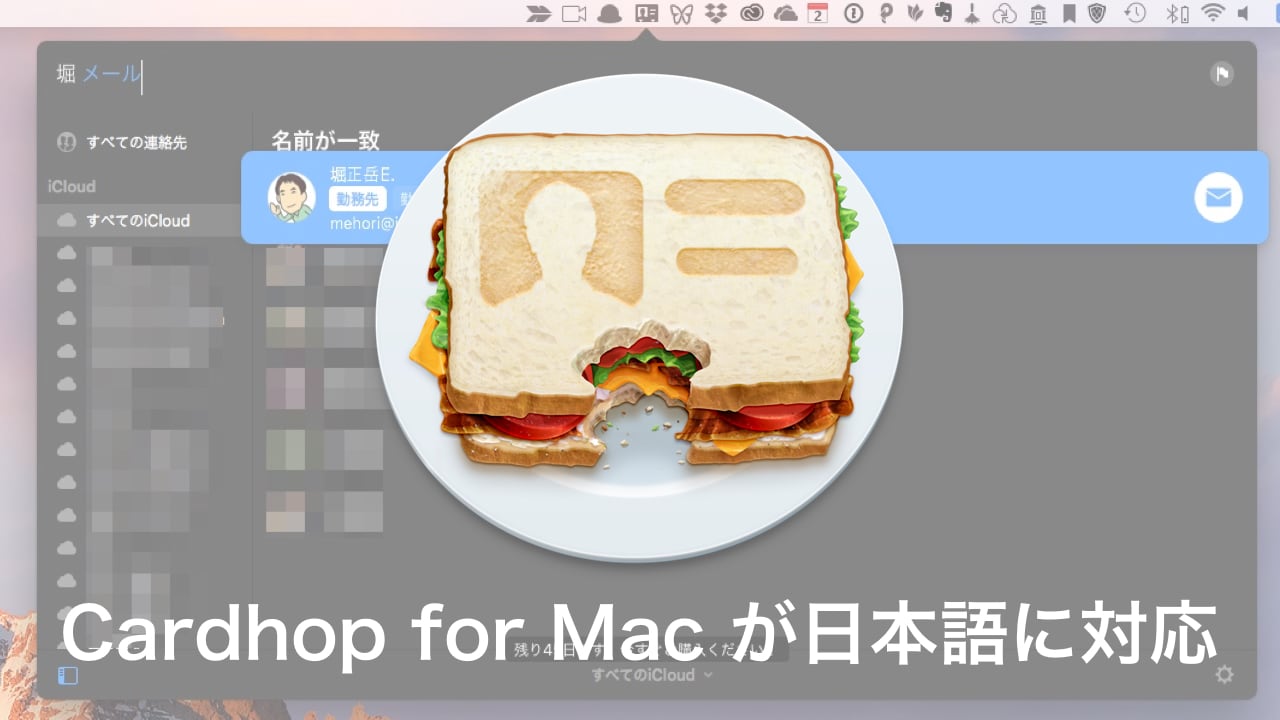手元で時間管理を行なえる Adobe Air アプリ、Klok

![]() Drop Dead Sexy Time Tracking With Klok | Web Worker Daily
Drop Dead Sexy Time Tracking With Klok | Web Worker Daily
先日はオンラインで使うことのできる時間トラッキングサービスを4種類紹介したのですが、オフラインでも利用したいと思うときに、これらのサービスはまだ必ずしも対応できていません。
今後は Google Gears のような技術も使ってくれるものと期待したいですが、それまではデスクトップのアプリも必要になります。
というわけで同時期に Web Worker Daily で紹介されていた Klok を最近使ってみています。
インストールと使い方
Klok は無料で使うことのできる Adobe Air ランタイム上で動くアプリケーションですので、マルチプラットフォームで動作します。インストールするには、まずは Adobe Air をダウンロードしてインストールし、そのあとで Klok をインストールします。
Adobe Air の制限もあって、まだ Mac OS X では日本語入力はできません(Windows 未確認)。Klok 自体もまだ開発中ですので、いろんなところがぎくしゃくしていますが、主立った機能は使うことができます。
![]() インターフェース: Klok は左側にツリー上になったプロジェクト・タスクの一覧表、右側にカレンダー・詳細表示ウィンドウが広がっています。一見 iCal 風にカレンダーの方を中心に使うように見えますが、左のタスク一覧からドラッグ&ドロップで行なう操作が多いのに注意してください。
インターフェース: Klok は左側にツリー上になったプロジェクト・タスクの一覧表、右側にカレンダー・詳細表示ウィンドウが広がっています。一見 iCal 風にカレンダーの方を中心に使うように見えますが、左のタスク一覧からドラッグ&ドロップで行なう操作が多いのに注意してください。
プロジェクト・タスクの追加:左上の「Add Project」というアイコンでプロジェクトを追加します。上のほうにある「Project View」のタグでタスクの名前を変えたり、終了までの見込み時間、サブプロジェクトなどを追加できるようになっています。
スケジュール管理:タスクを「金曜日の午後に行なう」という具合にカレンダーに割り付けるには、左の一覧表からタスクをカレンダー上にドラッグ&ドロップします。そのあとは iCal 風に時間の長さを引き延ばしたりできます。Shift キーを押しながらだと、15分単位で長さを調節できます。タスクは2回以上カレンダーに割り振ることができますので、長い時間のかかるタスクを分割してカレンダー上に展開できます。
![]() 時間の計測開始:実際に仕事に取りかかっているときは、タスクの一覧表から左上の「Currently Working on」の部分にタスクをドラッグします。すると時間計測が分単位で始まりますので、Stop のボタンで時間計測を中断したり、プルダウンで異なるタスクに切り替えたりします。
時間の計測開始:実際に仕事に取りかかっているときは、タスクの一覧表から左上の「Currently Working on」の部分にタスクをドラッグします。すると時間計測が分単位で始まりますので、Stop のボタンで時間計測を中断したり、プルダウンで異なるタスクに切り替えたりします。
タスクの完了・消去:一覧表から左下の「倉庫」あるいは「ゴミ箱」のアイコンにタスクをドラッグすれば、タスクを完了させたり、消去させることが可能です。
使用感:
まだ Adobe Air が新しいプラットフォームだということもあり、Klok 自体が開発中ということもあって、若干使いにくい部分はあります。タスク一覧表からタスクの名称の変更ができなかったり、サブプロジェクトの追加が面倒だったりなど、普通のデスクトップアプリとは操作感が異なります。
「これだったら iCal でいいじゃないか」といわれそうですが、やはりタイマーがついていて、実際にタスクに従事した時間をモニターし、あとで円グラフで表示することができるのはなかなか便利です。自分が何に時間をかけているのかが一目瞭然となります。
まだ開発の初期段階ですが、Adobe Air の可能性を十分に示してくれるアプリで、普段使いすることのできるものとなっています。